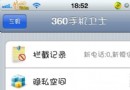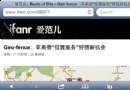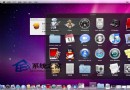iPhone5無需越獄即可美化 新方法附帶教學哦
因為 iPhone 5 還沒有越獄,於是給開發者留下一個發揮的空間:如何無需越獄也能美化 iPhone 5。之前我們給大家介紹了如何無需越獄修改運營商的 logo,受到了廣大熱愛美化 iPhone 的用戶歡迎。雖然步驟繁瑣一些,自然沒有越獄後那麼方便地修改 root 權限,但 iOS 6 的完美越獄不知何時才能發布,在越獄發布之前,iPhone 5 用戶希望這些繁瑣但有用的工具可以讓他們過過修改 iPhone 的瘾。
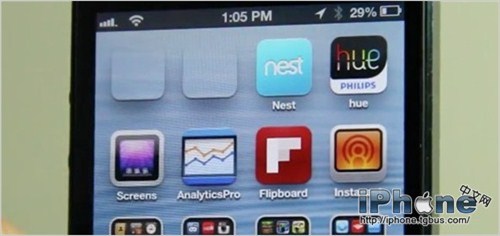
今天我們要介紹的是一個無需越獄也能讓主屏幕應用圖標變“空白”的方法。感興趣的 iPhone 5 用戶一起來研究下。
一,從 App Store 下載一個叫 Picup 的應用。這是一款免費應用。
二,先長按任意一個應用,使圖標都進入晃動模式。
三,滑到主屏幕最後一頁,截個圖。
四,按下 Home 鍵,關閉圖標晃動模式。
五,打開 iPhone 5 的 Safari,並進入這個頁面(鏈接),這個鏈接必須要用 iOS 設備的 Safari 打開,並且訪問這個鏈接需要掛載VPN。
六,這是一個上傳圖片的頁面。點擊上傳圖片(Upload Photo),然後會彈出一個“是否在 Picup 打開此頁面”的對話框,點擊 Open 打開。
七,此時已打開 Picup。向下滾動,點擊 Photo Library,從相冊中選擇你剛剛的截圖。
八,點擊上傳文件,把截圖上傳到 Picup。然後回到 Safari。
九,在 Safari 頁面的下方點擊 “ Let's GO! ”。
十,這時你會看到一個四列五行的白色圖標排列,這是指你要創建主屏幕哪個位置的空白圖標。比如 1x1 就是指左上角第一個了。
十一,點擊第一個試試看,自動跳轉到一個新的頁面。第一個位置的空白圖標就創建好了。拉到頁面最下方,點擊“分享”按鍵,會有一個“添加到主屏幕”的按鍵。
十二,點擊“添加到主屏幕”後,可以不用輸入文字,直接添加。
十三,回到主屏幕,你會發現剛剛創建的這個圖標,把它移到屬於它的位置就可以了。剛才我們創建的是左上角第一個位置的圖標,那我們就需要把它移到左上角第一個位置。
十四,重復第九個步驟就可以創建多個空白的圖標。
不同的壁紙會有不同的效果,黑色壁紙甚至會出現圖標隱形的現象。
- iOS獲得以後裝備型號等信息(全)包括iPhone7和iPhone7P
- xcode8提交ipa掉敗沒法構建版本成績的處理計劃
- Objective-C 代碼與Javascript 代碼互相挪用實例
- iOS開辟之UIPickerView完成城市選擇器的步調詳解
- iPhone/iPad開辟經由過程LocalNotification完成iOS准時當地推送功效
- iOS法式開辟之應用PlaceholderImageView完成優雅的圖片加載後果
- iOS Runntime 靜態添加類辦法並挪用-class_addMethod
- iOS開辟之用javascript挪用oc辦法而非url
- iOS App中挪用iPhone各類感應器的辦法總結
- 實例講授iOS中的UIPageViewController翻頁視圖掌握器
- IOS代碼筆記UIView的placeholder的後果
- iOS中應用JSPatch框架使Objective-C與JavaScript代碼交互
- iOS中治理剪切板的UIPasteboard粘貼板類用法詳解
- iOS App開辟中的UIPageControl分頁控件應用小結
- 詳解iOS App中UIPickerView轉動選擇欄的添加辦法